打印机驱动卸载步骤 打印机驱动怎样卸载
更新时间:2022-10-20 13:38:29作者:huige
我们在电脑中使用打印机的过程中,有时候可能会遇到打印机无法打印的情况,可能是打印机驱动有问题,我们可以卸载打印机驱动重新安装,那么打印机驱动怎样卸载呢?针对这个问题,本文这就给大家讲述一下打印机驱动卸载步骤给大家参考。
方法如下:
1、点击桌面的开始,在弹出的选项框中选择设备和打印机。
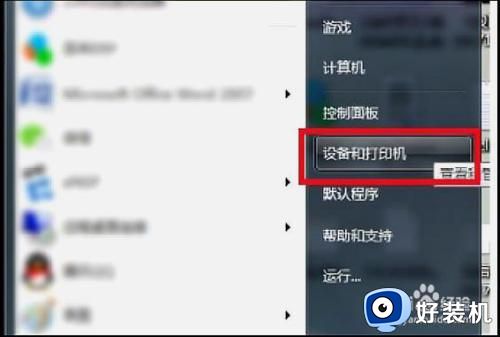 22、在弹出的界面中,点击删除设备,如图所示。
22、在弹出的界面中,点击删除设备,如图所示。
 33、然度后选择一个打印机,点击[打印服务器属性],如图所示。
33、然度后选择一个打印机,点击[打印服务器属性],如图所示。
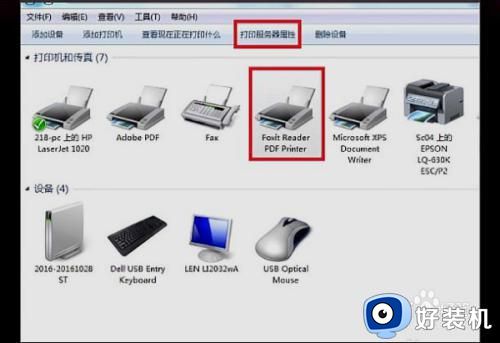 44、在安装的打印机驱动程序里面内选中要卸载的打印机驱动,点击删除。
44、在安装的打印机驱动程序里面内选中要卸载的打印机驱动,点击删除。
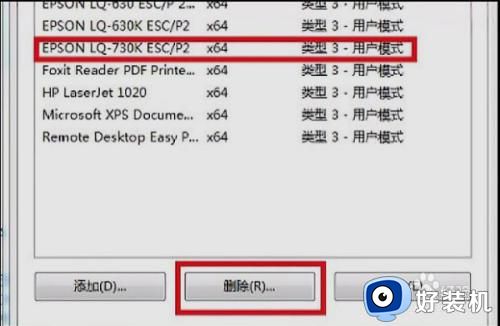 55、完成以上步骤后,点击[删除驱动程序和驱动程序包],点击确定。
55、完成以上步骤后,点击[删除驱动程序和驱动程序包],点击确定。
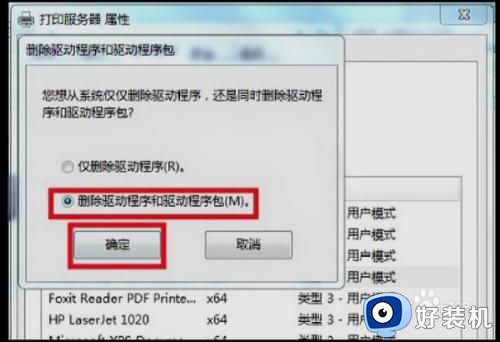
以上给大家讲解的就是打印机驱动卸载的详细方法,大家可以学习上面的方法步骤来进行卸载就可以了,希望能够帮助到大家。
打印机驱动卸载步骤 打印机驱动怎样卸载相关教程
- 打印机驱动卸载方法 打印驱动如何彻底卸载
- 东芝打印机驱动怎么下载安装 东芝打印机驱动安装步骤
- 惠普打印机p1108驱动程序如何下载安装 惠普打印机p1108驱动程序下载安装步骤
- epsonl130打印机驱动安装步骤 epsonl130series打印机驱动怎么装
- 联想m7400打印机驱动安装步骤 联想m7400打印机怎么安装到电脑
- 惠普打印机p1108驱动程序怎样下载安装 惠普打印机p1108驱动程序安装教程
- 兄弟7080d打印机驱动下载方法 兄弟7080d打印机驱动怎么下载安装
- 汉印打印机官网安装驱动教程 汉印打印机官网如何下载安装驱动
- 理光打印机安装驱动教程 理光打印机驱动如何安装
- 如何下载惠普m1005打印机驱动 电脑安装惠普m1005打印机驱动的图文教程
- 电脑慢卡顿怎么办 电脑运行太慢了太卡了的解决方法
- 网络经常断网又自动恢复怎么办 电脑自动断网一会儿又自动连上如何处理
- 电脑浏览器打不开steam官网怎么解决 电脑浏览器打不开steam网页如何处理
- 电脑浏览器缓存怎么清除 电脑浏览器如何清理缓存
- 哔哩哔哩怎么下载完整版视频 哔哩哔哩下载完整版视频的方法
- windows截屏快捷键截屏自动存储在哪 windows截图的快捷键存储位置
电脑常见问题推荐
- 1 网络经常断网又自动恢复怎么办 电脑自动断网一会儿又自动连上如何处理
- 2 steam下载位置更改方法?steam下载安装位置怎么改
- 3 itunes卸载不干净无法重新安装怎么办 电脑itunes卸载不干净安装不上如何解决
- 4 windows建立ftp服务器设置教程 windows怎么搭建ftp服务器
- 5 怎么关闭steam开机启动 在哪里关闭steam开机启动
- 6 两台电脑之间怎么传文件最快 两台电脑间传文件怎样最快
- 7 excel打不开显示文件格式或文件扩展名无效的解决办法
- 8 steam动态怎么删除 steam游戏动态的删除步骤
- 9 蓝牙耳机连接电脑声音断断续续的怎么回事?蓝牙耳机连接电脑后时断时续如何解决
- 10 罗技gpw二代怎么调dpi 罗技gpw二代调鼠标dpi的方法
